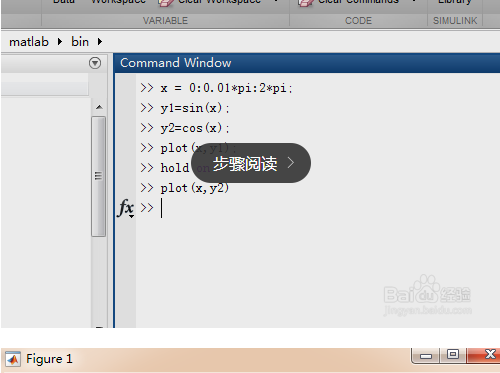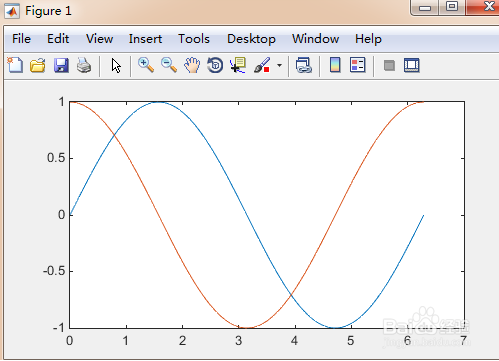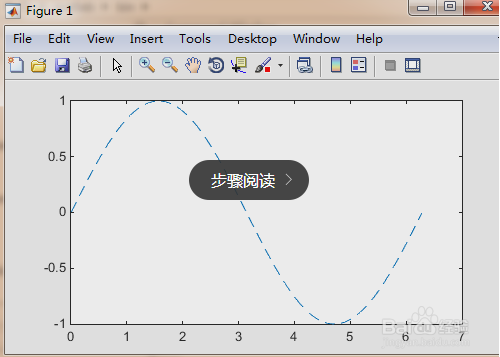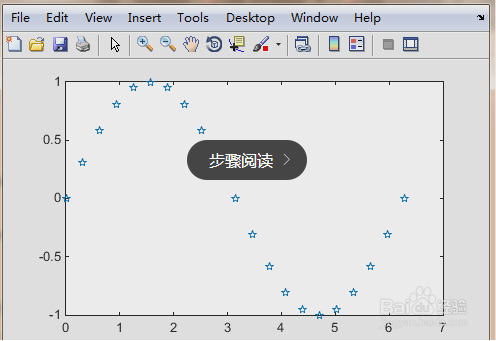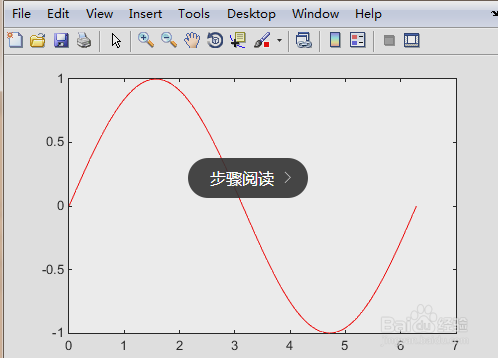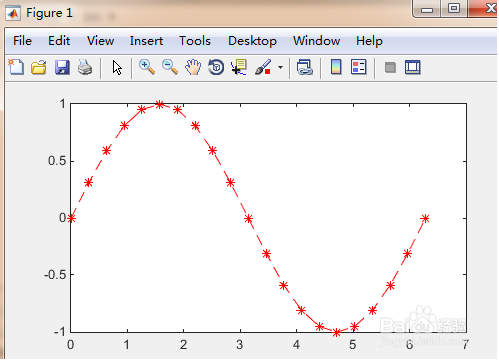出处:https://jingyan.baidu.com/article/48b558e338aaa37f38c09a80.html
matlab的绘图功能很强大,因此它在科学实验和社会调研中被广泛应用。我们在
绘制图形时怎么选择线条的类型?比如需要虚线,星点线。。。或者怎么设定线条
的颜色?下面将将进行介绍。
下面将以一个简单的绘图操作为例。
绘制0到2*pi范围内的正弦余弦函数,默认的图形是实线,颜色第一条是蓝色,第二条红色...
设置线型:
可以在写绘图代码时,设定特定的线型,例如,画虚线:plot(x,y1,'--')
画星点线:plot(x,y1,'p')
类似地,
‘*’,*号线
‘<' ,三角符号线等等
设置线条颜色:
plot(x,y1,'r')
类似地,在第二张图中给出各种颜色和线型的符号。
另外,我们可以在一条命令中同时设置线型和颜色。
plot(x,y1,'--*r')。
如何将matlab工作空间的数据导出到excel?
你可以直接在m文件里面用xlswrite函数:(filename/sheet/range都是要加单引号滴)
xlswrite(filename, M);将矩阵M的数据写入名为filename的Excel文件中。
xlswrite(filename, M, sheet);将矩阵M的数据写入文件名为filename中的指定的sheet中。
xlswrite(filename, M, range);将矩阵M中的数据写入文件名为filename的Excel文件中,且由range制定存储的区域,例如'C1:C2'.
xlswrite(filename, M, sheet, range) ;在上一条命令的基础上指定了所要存储的sheet。
status = xlswrite(filename, ...) ;返回完成状态值。如果写入成功,则status为1;反之写入失败,则status为0.
[status, message] = xlswrite(filename, ...);返回由于写入操作而产生的任何错误或警告信息
应用举例
例一:将数据写入默认的工作表中
将一七元素向量写入testdata.xls中。默认格式下,数据将写入文件中第一个工作表的A1至G1单元格。 xlswrite('testdata.xls', [12.7 5.02 -98 63.9 0 -.2 56])
例二:将混合数据写入制定工作表中
d = {'Time', 'Temp'; 12 98; 13 99; 14 97};
s = xlswrite('tempdata.xls', d, 'Temperatures', 'E1')
s =
1
Time Temp
12 98
13 99
14 97
例三:向文件中添加新的工作表
现将上例中的数据写入tempdata.xls中并不存在的一个工作表中,在这种情况下,xlswrite会添加一个新的工作表,名称由用户指定,此时xlswrite会显示警告提示添加了新的工作表。xlswrite('tempdata.xls', d, 'NewTemp', 'E1')
Warning: Added specified worksheet.
如果不想看到这些警告,可以输入下列命令。
warning off MATLAB:xlswrite:AddSheet
再一次输入写入命令,这次创建另外一个新的工作表NewTemp2,此时不再显示提示信息,但仍可以用msg命令提取该信息。
[stat msg] = xlswrite('tempdata.xls', d, 'NewTemp2', 'E1');
msg
msg =
message: 'Added specified worksheet.'
identifier: 'MATLAB:xlswrite:AddSheet' book.